

在Linux中使用traceroute排查服务器网络问题
电子说
描述
一、前言
作为网络工程师或者运维工程师,traceroute命令不会陌生,它的作用类似于ping命令,用于诊断网络的连通性,不过traceroute命令输出的命令会比ping命令丰富的多,可以跟踪从源系统到目标系统的路径。
很多工程师对traceroute命令仅停留在基础使用上,但是在真实的实战过程中,基础操作并不能解决问题。本文我将给大家介绍几个traceroute命令的使用例子,让你完全掌握traceroute命令,让我们直接开始吧!
二、前置知识
在正式介绍命令使用前,请大家看下以下拓扑图:
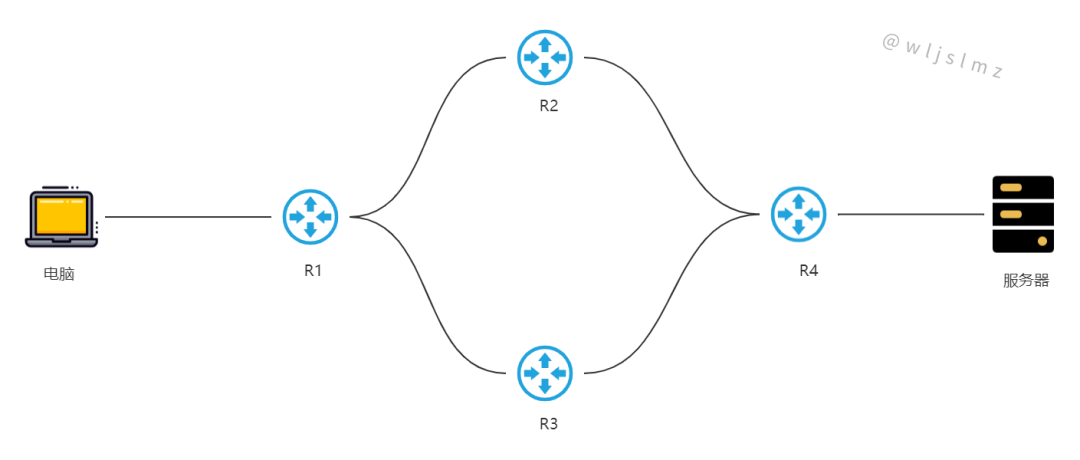
如图所示,电脑想要访问服务器,期间到底走电脑->R1->R2->R4->服务器还是走电脑->R1->R3->R4->服务器,这个是就可以通过traceroute命令实现,这也是traceroute命令的价值所在。
三、在Linux中安装traceroute命令
首先我们通过命令lsb_release -a看下我们的服务器是什么发行版:
root@ecs-adf0-0003:~# lsb_release -a
No LSB modules are available.
Distributor ID: Ubuntu
Description: Ubuntu 20.04.4 LTS
Release: 20.04
Codename: focal
由输出可知,我们的系统是Ubuntu系统,所以安装traceroute命令如下:
apt install traceroute
安装过程:
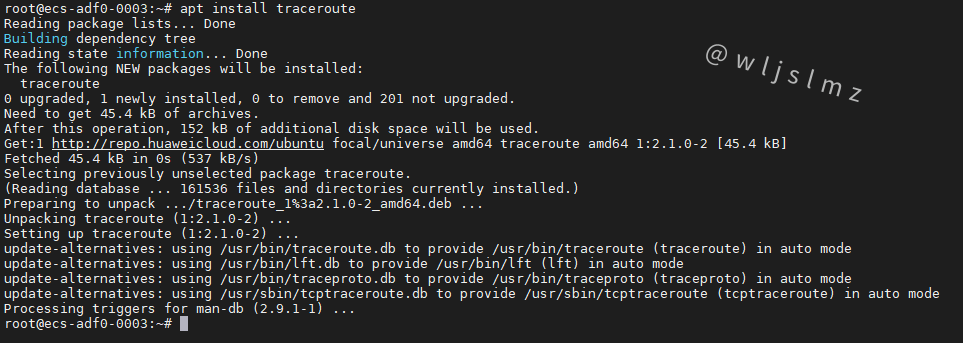
如果您的Linux系统发行版是CentOS或者Fedora,可以使用
yum install traceroute命令。
四、在Linux中使用traceroute命令
4.1 基本用法
traceroute命令最基本的用法是:
traceroute host
命令执行后会显示到达目的地所需的路由器列表。
比如我们traceroute我们的博客网站:
traceroute www.wljslmz.cn
执行结果:
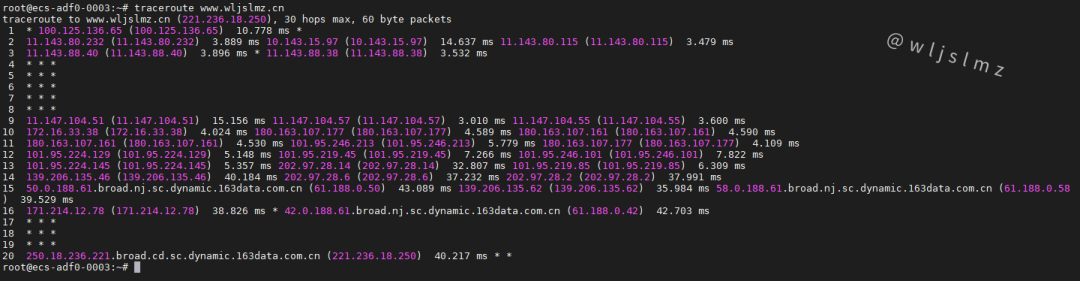
如图所示,我们执行完traceroute www.wljslmz.cn命令后,看到从我的ecs服务器到达www.wljslmz.cn所在服务器一共经历了20台路由器,每台路由器响应的时间也都打印下来了。
4.2 更改等待时间
traceroute 中的默认等待时间是 3 秒,这个意思就是,假如有20台路由器,每经历一台路由器默认等待时间是3秒,如果我们想改变这个值,可以加一个参数-w:
traceroute -w 1 www.wljslmz.cn
执行结果:
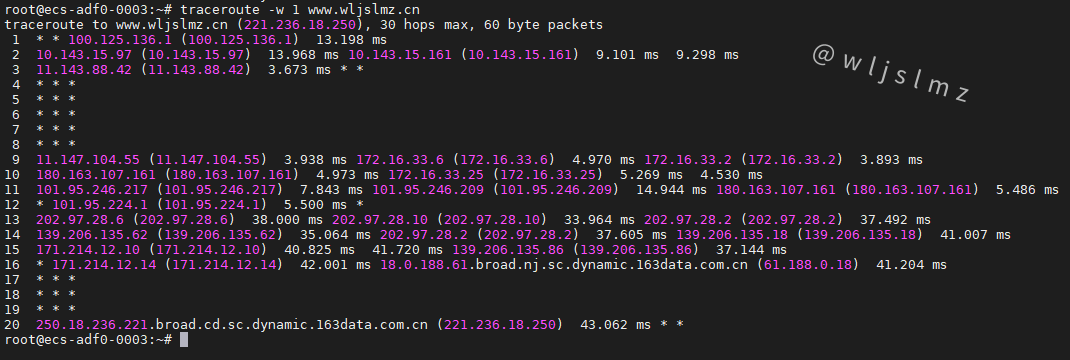
4.3 更改收发数据包的数量
默认情况下,traceroute 一次发送 3 个包,假如想更改这个数量,可以使用-q参数,比如我现在把它改成5个包:
traceroute -q 5 www.wljslmz.cn
执行结果:
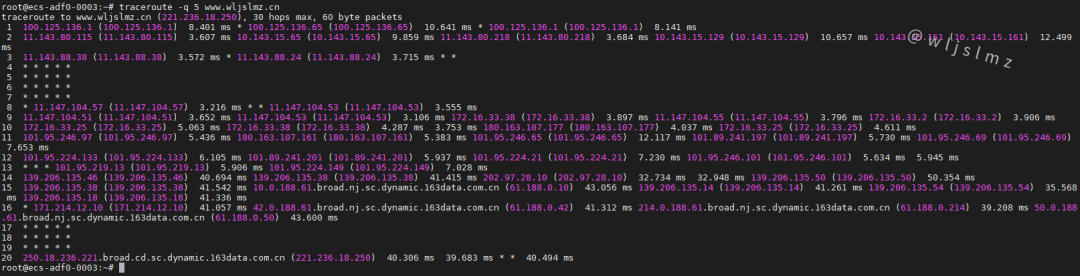
由此可见,现在每台路由器收发就变成了5个包了。
4.4 更改最大跳数
所谓跳数就是一次请求经历的路由器的数量,还是这张图:
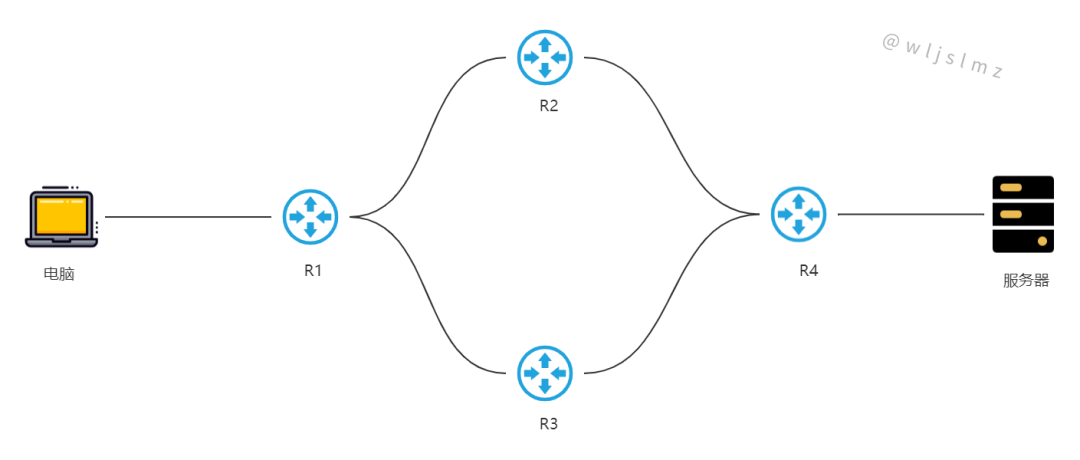
比如流量走向是电脑->R1->R2->R4->服务器,那么其跳数是3.
traceroute 中默认单次查询的最大跳数是 30,可以扩展到 255。
如果想要更改这个参数,可以加上-m参数。
我们上面执行的跳数都是20,我们为了显示出效果,将这个值改为10:
traceroute -m 10 www.wljslmz.cn
执行结果:
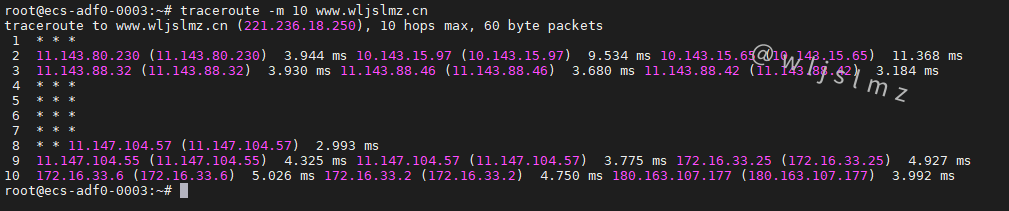
可以看到最大跳数改为10以后,原先经历20台路由器,现在输出显示只有10台,参数生效了。
4.5 更改TTL开始值
首先给大家解释一下什么是TTL。
TTL英文全称:Time To Live,翻译成中文就是生存时间,是网络技术中比较常见的专业术语。
如果你使用过ping命令,那么TTL经常会看到:
root@ecs-adf0-0003:~# ping www.wljslmz.cn
执行结果:
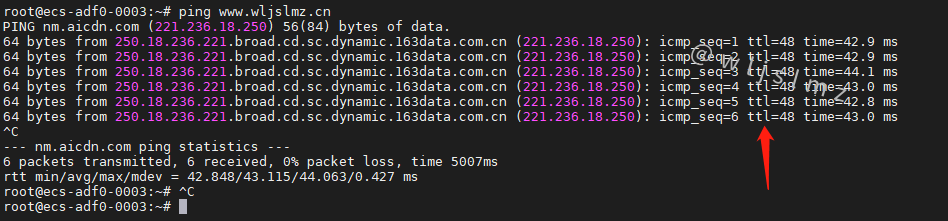
TTL,专业点解释就是用于限制数据包在 Internet 传输系统中“存活”的时间,或者说数据包在被丢弃之前在网络中的时间限制。
如果你还是不明白,你就把TTL看作是跳数限制,目的是防止数据包在网络中永远流通,最大 TTL 值为 255。
数据包的 TTL 字段由发送方设置,并由到达目的地的路径上的每个路由器减少,路由器在转发 IP 数据包时将 TTL 值减一,当数据包 TTL 值达到 0 时,路由器将其丢弃并向始发主机发送回ICMP 消息。
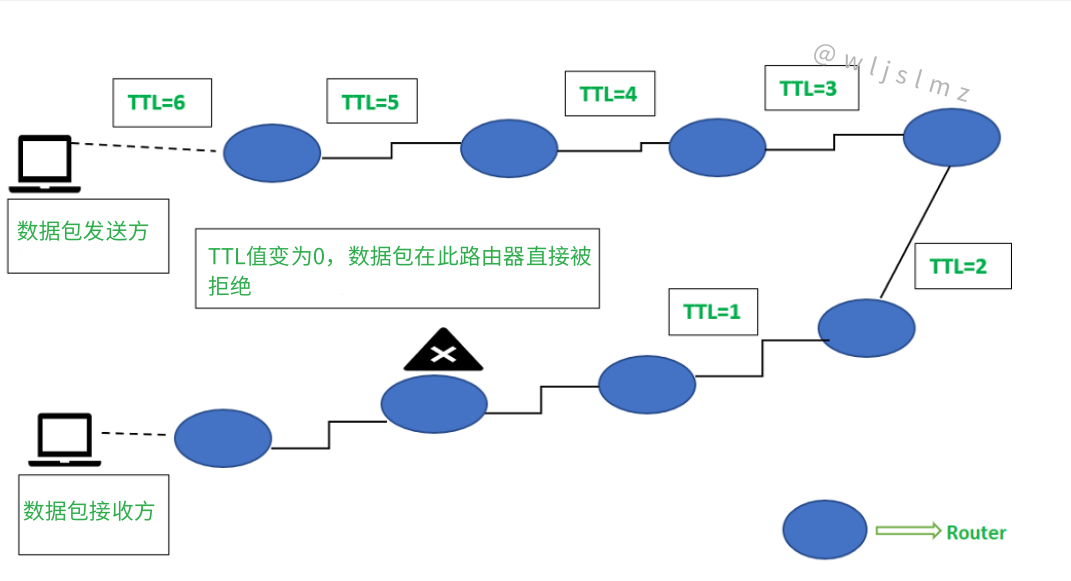
这就是TTL的全部解释了,如果还想更深入的了解TTL的底层原理,瑞哥可以后期专门出一篇文章进行解释。
默认情况下,traceroute 将从第一个 TTL 开始,如果想要更改这个值,我们可以使用-f参数实现:
traceroute -f 8 www.wljslmz.cn
执行结果:

可以看到我们这里是从第8个TTL开始的。
4.6 禁用主机名到 IP 地址的映射
我们在执行traceroute www.wljslmz.cn命令时,注意箭头所指的位置,会有域名的出现:
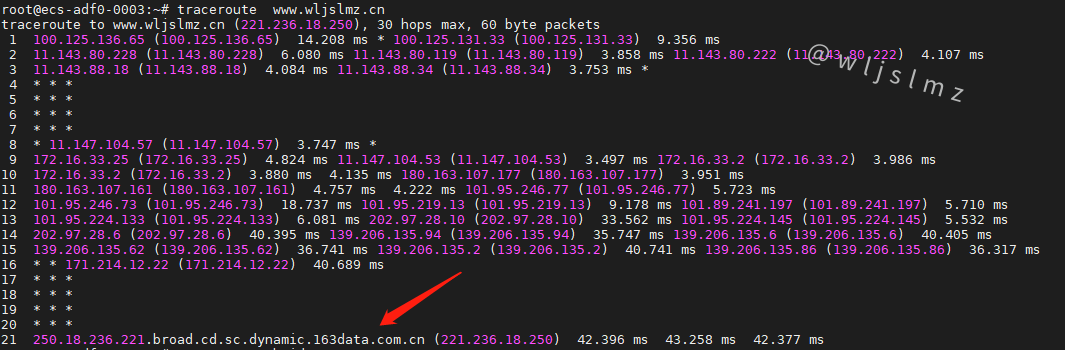
现在是因为域名比较少,假如你跟踪的服务器中间路由器涉及到的域名比较多,那么是不便于排查问题的,所以我们需要去除主机名到 IP 地址的映射,可以使用-n参数:
traceroute -n www.wljslmz.cn
执行结果:

可以看到已经没有域名了。
4.7 更改跟踪路由目的端口
先问大家可以问题:traceroute www.wljslmz.cn这条命令跟踪的是什么端口?
答案是80端口,如果我们想更改这个目的端口,怎么办?
可以使用-p参数,比如改成跟踪其2222端口:
traceroute -p 2222 www.wljslmz.cn
执行结果:

4.8 更改最大数据包大小
默认情况下,最大数据包为60字节,如下图箭头所示:
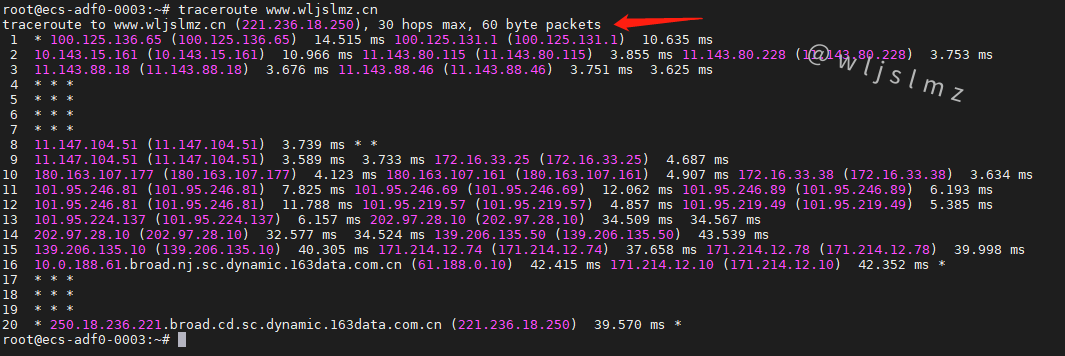
如果我们觉得跟踪的路由器数量比较多,一看就不止60字节,这个时候想调大,可以这样操作:
traceroute www.wljslmz.cn 200
执行结果:
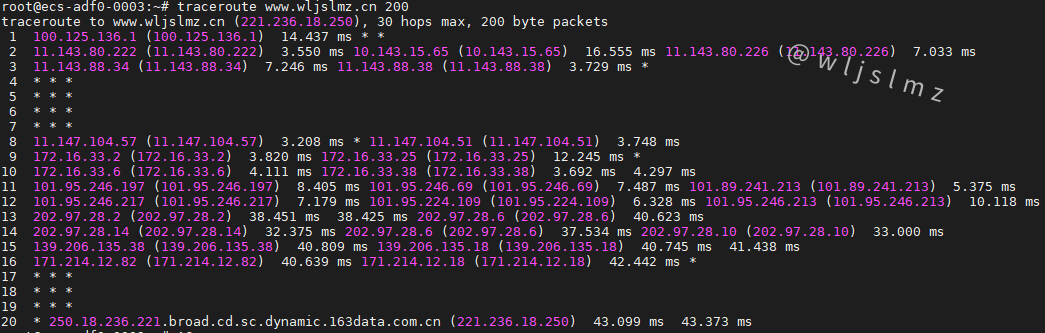
可以看到直接在命令后加入数字即可。
我们尝试执行一下这条命令:
traceroute www.wljslmz.cn 1
猜一下执行结果中,最大数据包大小是多少?
1?
当然不是!
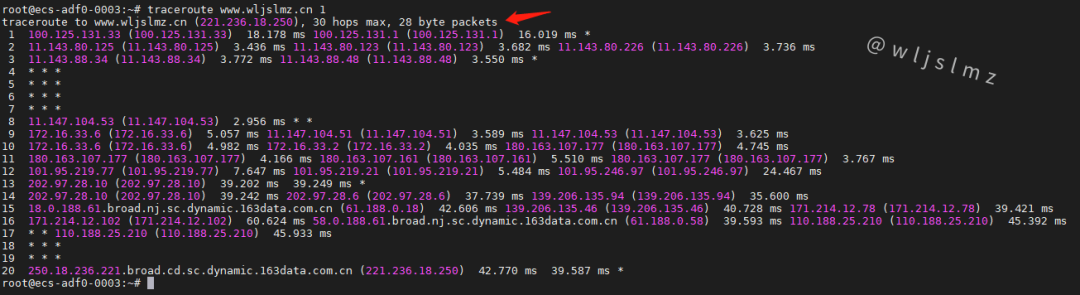
我们看到最终的大小是28字节,也就是说这条命令只能用来限制最大大小,而不是设置多大,包就被过滤了,28字节是跟踪包的最小大小,你设置的值小于这个大小,那么不管用!
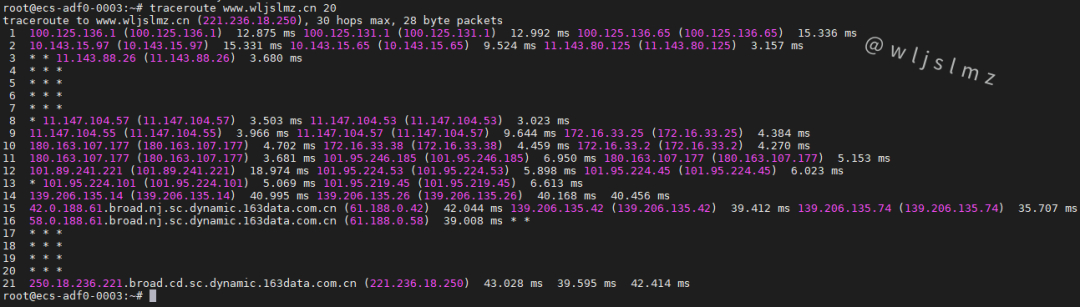
4.9 启用ipv4跟踪
traceroute -4 www.wljslmz.cn
执行结果:
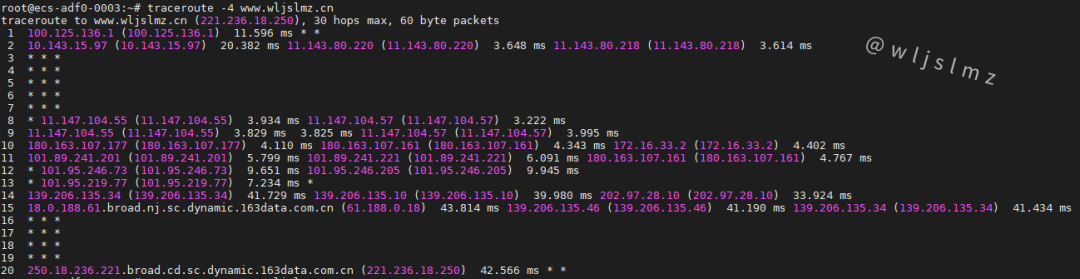
4.10 启用ipv6跟踪
traceroute -6 www.wljslmz.cn
执行结果:

说明我们的网站未支持ipv6.
4.11 使用ICMP ECHO
默认情况下,traceroute 命令使用 UDP 端口进行跟踪路由,要使用 ICMP ECHO,可以结合参数-I:
traceroute -I www.wljslmz.cn
执行结果:
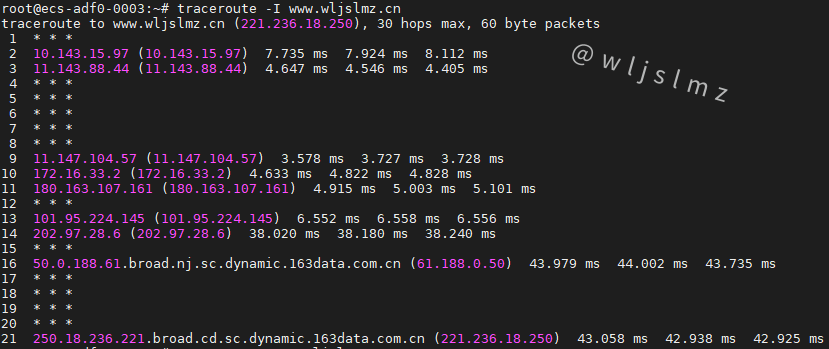
4.12 将traceroute信息保存到文件
这个跟traceroute命令本身没有太大关系,有时候我们需要将traceroute的信息离线分析,这个时候就需要将traceroute返回信息持久化,我们可以使用以下命令:
traceroute www.wljslmz.cn > wljslmz.txt
执行结果:

我们通过命令more wljslmz.txt来看下这个wljslmz.txt文件:
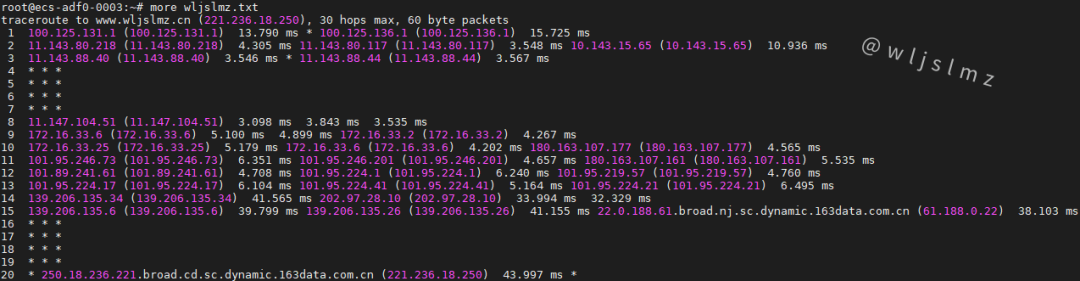
五、总结
traceroute 命令是一个有用且易于运行的网络诊断工具,本文给大家介绍了12个traceroute 命令示例,希望本文能够对您使用traceroute 命令有所帮助,如果有问题可以在下方评论区与我讨论!
审核编辑 :李倩
- 相关推荐
- 热点推荐
- Linux
- 服务器
- Traceroute
-
linux服务器和windows服务器2024-02-22 362
-
基于Linux驱动程序源码的网络打印服务器设计2019-06-20 2492
-
在Linux系统上搭建 Web 服务器2019-07-09 1478
-
Linux服务器网卡驱动安装及问题排除2010-01-11 1754
-
教你linux搭建web服务器2011-12-28 9214
-
基于Linux系统的FTP服务器的实现2013-07-24 929
-
排查Linux服务器性能问题工具2022-09-16 1435
-
如何在linux服务器中打开端口2022-10-17 13226
-
如何使用Checkmk监控Linux服务器?2023-02-17 2258
-
Linux服务器常见的网络故障排查方法2023-04-14 3828
-
怎么看服务器节点是直连还是中转?2023-09-12 4362
-
linux查看服务器配置2023-11-17 1923
-
网络诊断工具traceroute的使用2024-08-05 1833
-
新加坡服务器的速度测试方法有哪些2024-10-14 766
-
如何排查SMTP服务器故障2024-10-30 3419
全部0条评论

快来发表一下你的评论吧 !

